2009年最受关注的软件是什么?自然是Windows 7,从最初的预览版到beta版,以及日前终于放出的RC版,人们始终保持了最高的关注,既希望能有“革命性”改变,又盼望能够带给更多的惊喜,但是,不能光关注官方的宣传,还要切实去安装去体验。今天,笔者便下载了最新发布的Windows 7RC版(X86),同时挂载最新的官方简体中文包(安装程序、系统均为简体中文状态),为您奉上详细的安装、配置过程和新增功能、工具体验。
温馨提示:为使得更多用户能够了解到Windows 7操作系统的相关特性,故此文中提及的Windows 7版本在安装程序、界面等方面,均为简体中文状态。和官方当前发布的英、德、西在语言上略有差异,但在功能上完全相同,更多是为方便大家了解到Windows 7RC版本的功能特性和整个Windows 7系统的特色功能。与具体系统的语言为中文还是英文并无直接关系。
Windows 7 RC 32位英文版下载地址 64位英文版下载地址

真身终现!Windows 7RC版全程安装/体验
1.系统安装全过程/配置向导
网上流传着很多关于Windows 7系统的安装过程截图,但是,大多残缺不全或没有提供较为详尽的说明和相关提示。而此次,笔者全程为大家提供Windows 7RC版的安装过程,同时每一步都会做出说明,供您参考。
将下载到的镜像刻录到光盘之中,以光驱启动模式运行安装程序,在进度条过后,会自动显示Windows 7RC版本的安装提示界面,和beta版相比,界面风格有了很大变化,但整体步骤与beta版、乃至Windows Vista差别不大。

相比beta版 RC版本的Windows 7安装界面更加靓丽
当前的RC版本为Windows 7各个商业版本的合集,在安装过程中,用户可以选择安装“简易版”、“家庭普通”、“家庭高级”以及“旗舰”等版本

选择将要安装的操作系统(如家庭版、旗舰版等)
选择希望安装的版本之后,会自动弹出安装协议提示,选择“许可”同时在弹出的窗口中,根据情况选择采取“升级安装”或“全新安装”模式,并选择安装路径后,便会自动启动安装过程。
从安装时间来看,Windows 7RC版本要稍稍快于beta版本,整体安装时间在25分钟左右(根据机器配置高低而定)。主要包括复制重要的系统文件,安装各项系统功能和配置更新等。

Windows 7 RC版正在安装(复制和展开Windows文件)
复制和展开文件、安装相应的功能组件和更新后,系统会自动进行重启,重启之后,Windows 7RC版本的启动画面便会展现在大家面前,用过beta版本的用户应该对此相对熟悉。整体感觉画面非常惊艳、动感十足。
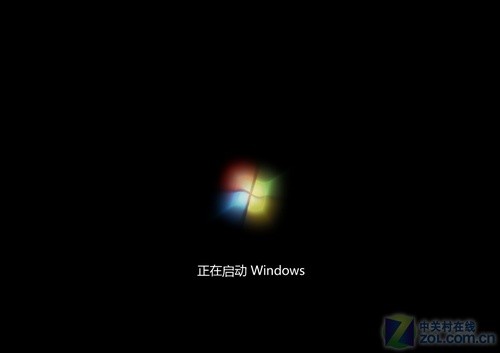
Windows 7RC版超酷、超炫的系统“动感”启动画面 [1] [2] [3] [4] 下一页 |
 注册 登录
注册 登录